moin Leute!
auf erneute Anfrage hab ich mich jetzt endlich dazu aufgerafft das Thema hier zu erstellen und ein paar Tutorials von mir und von euch zu posten!
dies ist das Tutorial wie ihr euch eigene Sticker in TM machen könnt!
hier der Inhalt:
1. Vorraussetzungen / Software
2. Sticker
3. Stencil
4. Fazit / Rückmeldung
__________________________________________________________________________________________________________
1. Vorraussetzungen / Software
also ihr braucht folgende Sachen:
- einen halbwegs leistungsfähigen PC (sollte kein Problem sein wenn ihr Spiele wie TM mit einigermaßen Auflösung und Details spielen könnt^^)
- ein bisschen Gedult und Lust was zu machen (ohne das wird das hier nichts)
nun zur Software:
- ein Fotoprogramm (ich empfehle Microsoft Picture It! Premium 10 (das benutze ich), CS3 oder vergleichbare Programme (notfalls geht auch Paint oder Paint.NET), PNG/TGA sollte man damit öffnen können, sonst halt JPG wenn ihr Paint nehmt)
auf jeden fall sollte man damit gut arbeiten können und sich auskennen, ich werde hier mit PI10 arbeiten

- DXTBmp (download hier )
(zum bearbeiten der TM Dateien)
- Windows xD
- so rund
15-30 Minuten Zeit (nur beim 1. mal danach gehts ratz fatz, ich brauche zB 5 Minuten mittlerweile)
__________________________________________________________________________________________________________
2. Sticker
ein Sticker in TM ist einfach quasi ein Bild was auf den 2D Skin des Autos gelegt wird, dabei ist zB die Farbe nicht veränderbar.
Der Sticker wird unter dem Logo neben der Farbpalette im TM Skineditor auftauchen
los gehts:
zuerst sucht ihr euch ein Bild aus, es ist eigentlich egal wie groß und welches Motiv (nur keine sexistischen und rassistischen Inhalte, ich denke das versteht sich)
auch das Dateiformat ist egal, am besten wäre PNG, GIF oder standart JPG!
ich werde hier mal einen Sticker machen mit einer 12 für meinen Namen!
(ich habe dazu einfach in meinem Fotoprogramm auf Text, eine 12 geschrieben und sie orange gemacht und als
PNG gespeichert)
ganz wichtig:
PNG - Portable Network Graphics heißt: auch bei speichern der Datei sind später beim erneuten öffnen die Inhalte noch verschiebbar, änderbar und das Alpha (weiße LEERE Fläche) bleibt auch durchsichtig
dies ist ja ganz wichtig wenn ihr zB ein Motiv habt, was nicht eckig ist!
schneidet dann einfach alles was ihr nicht haben wollt weg
wichtig dabei: das Motiv darf
AUF KEINEN FALL den Bildrand berühren! (sonst entstehen später im Spiel zu allen Seitenkanten hin Streifen in der Farbe, die das Motiv an der Stelle hat)
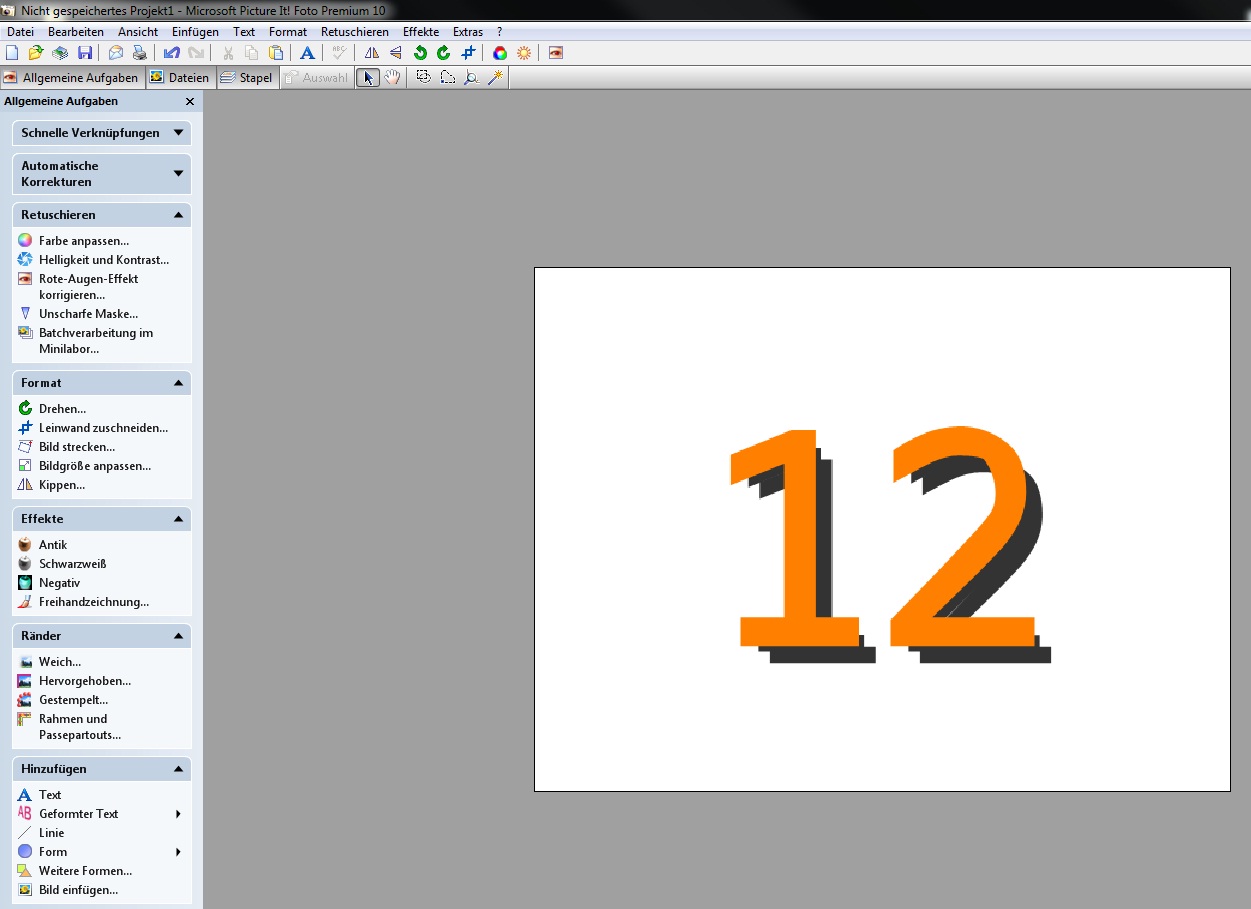
und dann:

ihr solltet das Motiv danach nochmal in
JPG und
TGA abspeichern, wird nachher wichtig
nun habt ihr einmal die JPG, PNG und einmal die TGA Datei
nun schneidet alle aus wo auch immer ihr sie habt und geht in den TM Ordner zu C:/Benutzer/[User ]/Eigene Dokumente/TrackMania/Painter/Stickers und erstellt dort schonmal einen Ordner (ich nenne meinen zB 12)
dort alle reinpacken
nächster Schritt:
Öffnet DXTBmp
oben auf "File" dann auf "Open" danach die JPG Datei aus dem Ordner auswählen und öffnen lassen
wenn sie geöffnet ist oben auf "File", "Save as" und dann in dem Ordner als
DDS speichern
nun müsstet ihr 4 Dateien in dem Ordner haben: eine TGA, eine DDS, eine PNG und eine JPG
für den Sticker an sich sind nur die TGA und die DDS wichtig, behaltet aber die anderen beiden falls ihr nochmal was ändern wollt!
nun nurnoch eins: die TGA Datei in Sticker.tga umbenennen und dei DDS in Icon.dds
nun einfach den Ordner so lassen, TM starten und im Editor unter dem Stickerlogo suchen

__________________________________________________________________________________________________________
3. Stencil
ein Stencil ist im Gegensatz zum Sticker ein Brush, heißt: ihr könnt im Spiel die Farbe bestimmen wie zB bei Flammen usw.
der Grundablauf ist der gleiche
es gibt nur 3 Unterschiede:
- bevor ihr im Fotoeditor alles wegschneidet und speichert müsst ihr das Motiv
SCHWARZ WEISS machen
normalerweise gibt es dazu einen Befehl im Editor, bei Paint wüsste ich es nicht
- Der Ordner muss unter TrackMania/Painter/Stencil erstellt werden
- die TGA Datei heißt nicht Sticker.tga sondern Brush.tga
das wars

__________________________________________________________________________________________________________
4. Fazit / Rückmeldung
ich hoffe ich habe euch damit geholfen und es funktioniert bei euch!
bei Fragen bitte melden, wenn Fehler auftreten bitte hier drunter posten danke

weitere Tutoriale kommen sicher!
lg euer Admin FÜPS

